说起亿图图示这款软件,很多小伙伴都比较熟悉,这是一款非常好用的图示制作软件,比如我们可以使用该软件制作各种图表,各种思维导图,各种流程图,各种电路图等等。如果我们在亿图图示中希望创建一个双向箭头,小伙伴们知道具体该如何进行操作吗,
其实操作方法是非常简单的。我们只需要在界面左侧的符号库中添加箭头形状后,找到双向箭头双击添加就可以了,添加后还可以适当调整双向箭头的样式效果等等,非常地方便实用。接下来,小编就来和小伙伴们分享具体的操作步骤了,有需要或者是有兴趣了解的小伙伴快来和小编一起往下看看吧!
第一步:打开亿图图示进入编辑界面;

第二步:在界面左侧点击“更多符号”——“常规”——“常用基本符号”,点击勾选“箭头形状”;

第三步:找到双向箭头后拖动到需要的位置就可以了,也可以双击进行添加;

第四步:点击选中双向箭头可以设置填充效果等等;

第五步:如果有需要还可以设置线条效果,替换为其他的箭头形状等等。

以上就是亿图图示中插入双向箭头的方法教程的全部内容了。在箭头符号栏,还有很多箭头效果可供我们选择使用,小伙伴们可以打开自己的软件操作起来。
 外设设备故障排查:鼠标或键盘不起作用
外设设备故障排查:鼠标或键盘不起作用
外设设备故障排查:鼠标或键盘不起作用应该怎么解决鼠标和键......
 uTorrent怎么启动DHT网络-uTorrent使用教程
uTorrent怎么启动DHT网络-uTorrent使用教程
在使用uTorrent下载文件的时候,怎么启动DHT网络呢,该怎么操作......
 宝可梦传说阿尔宙斯四云神在哪抓 四云神
宝可梦传说阿尔宙斯四云神在哪抓 四云神
宝可梦传说阿尔宙斯四云神在哪抓?大家都知道四云神是游戏中......
 常见蓝屏错误代码解析:怎样理解和处理
常见蓝屏错误代码解析:怎样理解和处理
蓝屏错误代码0x0000007B通常在系统启动时出现,常常让用户感到困......
 WinXP系统Word文档打不开怎么办
WinXP系统Word文档打不开怎么办
天天都在使用到它。工作的时候利用Word写计划书,日常的时候利......
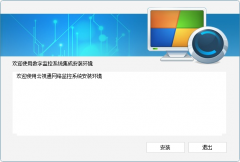
用户怎么在电脑上登录云视通网络监控系统呢,该如何操作呢?那么小编就和大家一起分享云视通网络监控系统电脑登录的方法,有需要的朋友可以来看看哦,希望可以帮助到大家。...

很多小伙伴之所以喜欢使用钉钉软件,就是因为钉钉中的功能十分的丰富,能够满足我们在日常办公环境下的各种需求,例如线上会议、文档编辑或是日程安排等。有的小伙伴想要再使用钉钉的...

AdobePhotoshop是一款非常好用的图片处理软件,在其中有很多非常强大的功能,我们可以使用这些功能快速实现想要的操作。如果我们希望在AdobePhotoshop中给文字添加阴影,实现立体感效果,小伙...

手机的出现给用户带来了许多的好处,不仅改变了用户处理事务的方式,也让用户的生活变得简单高效,因此手机对用户来说是不可或缺的一部分,当用户在众多手机中选择使用小米手机时,就...
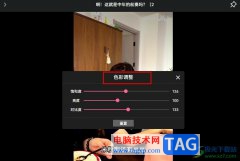
哔哩哔哩是很多小伙伴都在使用的一款视频网站,在这款软件中,我们可以搜索各种风格、类型的视频,无论是放松还是学习,在哔哩哔哩中都能找到自己需要的视频。有的小伙伴在使用哔哩哔...

很多小伙伴都喜欢使用虎牙直播软件观看直播或是自己进行直播,因为在虎牙软件中我们直接点击开播选项,就能进入直播设置页面,在该页面中我们可以设置直播的内容,还可以在直播过程中...

迅捷PDF编辑器提供了非常简洁的操作页面,大家可以通过这样的办公软件对PDF文档进行详细的编辑,在处理PDF文件的过程当中,对PDF文件的页面大小需要调整,那么就需要通过调整页面尺寸大小...

有很多人不了解PS怎样绘制游戏血红色魔法药瓶的方法,那么今天小编就在这里给大家分享PS绘制精致的游戏血红色魔法药瓶教程步骤,希望可以给你们带来帮助。...

夜神模拟器和雷电模拟器功能是差不多的,这两款模拟器目前是非常受大家喜欢的,可以将大家手机上的app通过夜神模拟器进行下载安装,那么我们就可以在电脑上运行我们的app软件了,比如安...

一些设计专业的小伙伴们,在日常生活中有时候会需要使用一款可以制作CAD图纸的软件,目前很火热的一款CAD编辑软件就是中望CAD,这款软件带给大家非常丰富的制作工具,在制作图纸方面是非...

阿里邮箱,顾名思义是阿里巴巴旗下的一款电子邮箱服务应用,它不仅有传统的邮件收发功能,还拥有着日程管理、文件传输、云文档等多种功能,为用户提供了全面且安全的电子邮件服务,因...
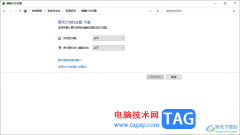
对于win10电脑,相信多数小伙伴都是不陌生的,但是该系统的相关功能非常的强大和复杂,因此对于其中的一些功能选项想要设置的时候,不知道如何设置,比如想要将win10设置自动休眠,那么...

ai是一款处理图像非常好用的一款软件,想要在ai中绘制八边形,并且八个边实现内凹效果制作标签时,该如何好操作呢?下文就是ai多边形往里缩的技巧,一起看看去吧。...
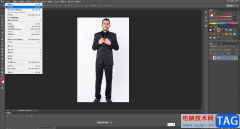
Photoshop是很多小伙伴都在使用的一款软件,在其中我们可以轻松对图片进行想要的编辑处理。如果我们在Photoshop中修图时,希望将人物腿部拉长,小伙伴们知道具体该如何进行操作吗,其实操作...
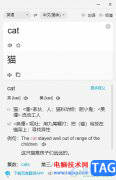
百度翻译是一款功能强大的智能翻译软件,软件的功能是很强大的,支持多语言翻译操作,用户还可以便捷使用软件来进行各种语种的翻译查询,软件收录各种语言的官方权威词典信息来提供给...